如何启用Win10的空间音效 怎么样开启空间音效
1、在Windows10桌面依次点击“开始/Windows系统/控制面板”菜单项。

2、这时就会打开Windows10的控制面板窗口,点击窗口中的“声音”图标。
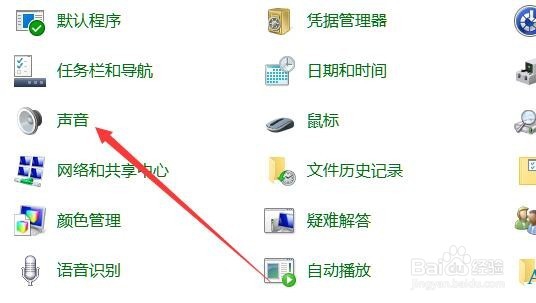
3、这时会打开Windows10的声音窗口,点击窗口的扬声器图标,然后点击右下角的“属性”按钮。

4、在打开的声音属性窗口中,点击上面的“空间音效”选项卡。
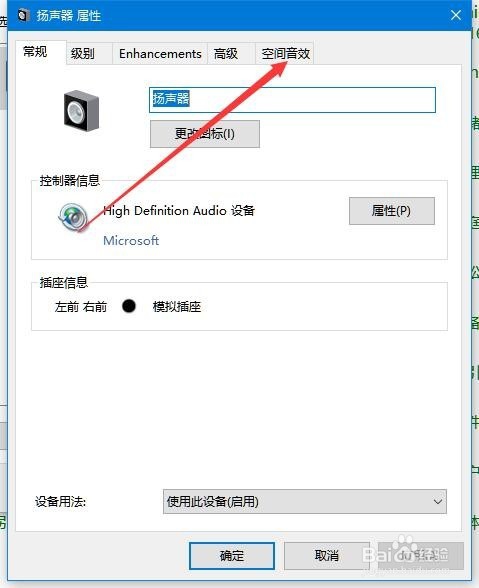
5、在打开的空间音效窗口中,点击选择要应用的空间音效方式下拉菜单,在弹出菜单中选择“用于耳机的Windows Sonic菜单项。
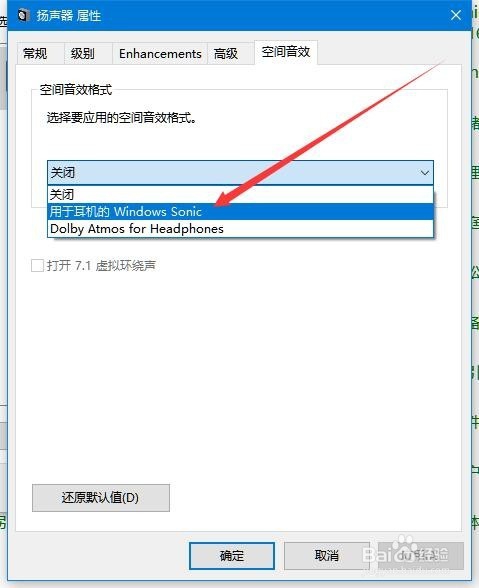
6、这时同时会选中下面的“打开7.1虚拟环绕声”一项,最后点击确定按钮就可以了。
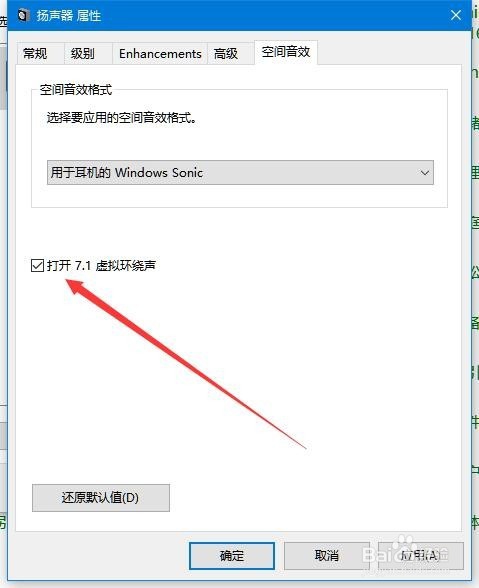
1、另外我们也可以在Windows10桌面,在桌面右下角找到Windows10的音量图标。

2、右键点击音量图标,在弹出菜单中选择“空间音效”菜单项。
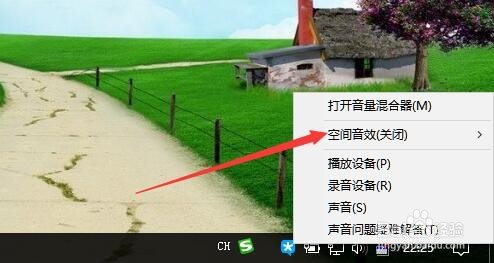
3、接着点击打开的二级菜单中的“用于耳机的Windows Sonic”菜单项即可。这样就开启了Windows10的空间音效功能了。
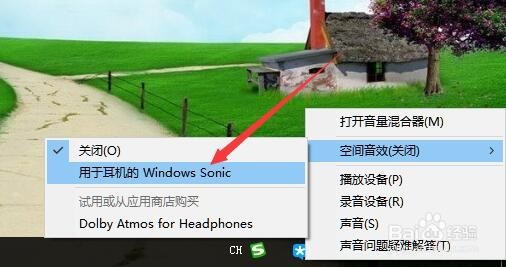
声明:本网站引用、摘录或转载内容仅供网站访问者交流或参考,不代表本站立场,如存在版权或非法内容,请联系站长删除,联系邮箱:site.kefu@qq.com。
阅读量:120
阅读量:40
阅读量:173
阅读量:58
阅读量:142